
Hoy te enseño Cómo Mover aplicaciones a la tarjeta Micro SD de forma facil y segura sin poner en riego nuestro movil. El contar con muy poco espacio de almacenamiento interno a veces es algo tedioso.
Y es que casi no puedes instalar muchas aplicaciones o juegos en tu Android y mas cuando el molesto anuncio de memoria llena aparece notificando en el teléfono que no hay espacio.
Aunque cuentes con una memoria externa de tipo tarjeta SD muchas veces las aplicaciones o juegos no pueden moverse por diferentes permisos que cada creador le da. Pero ya sabes que el mundo de Android es completamente libre y muchas personas están tratando de hallar la forma de mover sus aplicaciones ala tarjeta SD.
Ver: Como cambiar el TIPO DE FUENTE en mi WhatsApp Android (Truco Actualizado)
Y aunque existen muchos intentos fallidos hoy he conseguido uno de los métodos más efectivos. Este es para mover nuestras aplicaciones y copiar en la tarjeta SD de una forma fácil.
Cabe aclarar que para este método no es necesario contar con super usuario root o permisos especiales. Más bien sólo necesitarás un poco de paciencia para realizar este procedimiento ya que son varios pasos.
El primer paso sería contar con el teléfono cargado al 100%, esto para evitar que al momento de compilar la aplicación el proceso se cancele o detenga. También utilizaremos dos aplicaciones necesarias una de ellas se encuentra en la tienda oficial. La otra la Tendremos que bajar de forma externa mediante algún servidor repositorio.
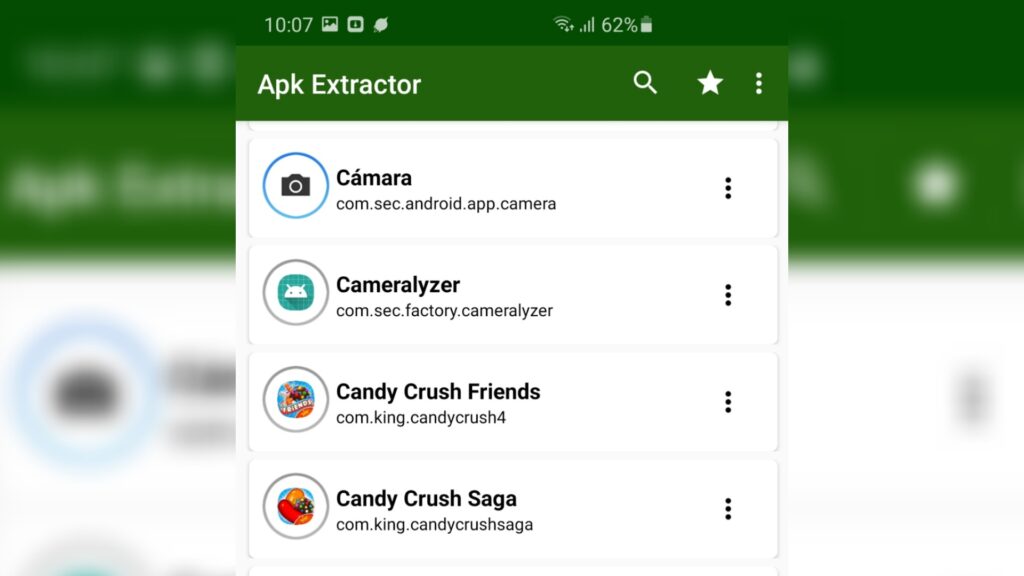
Cómo Mover aplicaciones a la tarjeta Micro SD: GUIA
La aplicación número uno se llama Apk Extractor. Esta herramienta como su nombre lo dice se trata de extraer la aplicación que tengas instalada en tu teléfono. Ees necesaria ya que descompilar hemos el app para poder crear los permisos necesarios y que dicha aplicación se vaya directo a tu tarjeta externa.
Una vez con la aplicación instalada procedemos a buscar el juego o el aplicacion que queremos mover. Al encontrar pulsaremos sobre ella y de inmediato el APK será extraído en la siguiente ruta, administrador de archivos, memoria interna, Extracted APK.
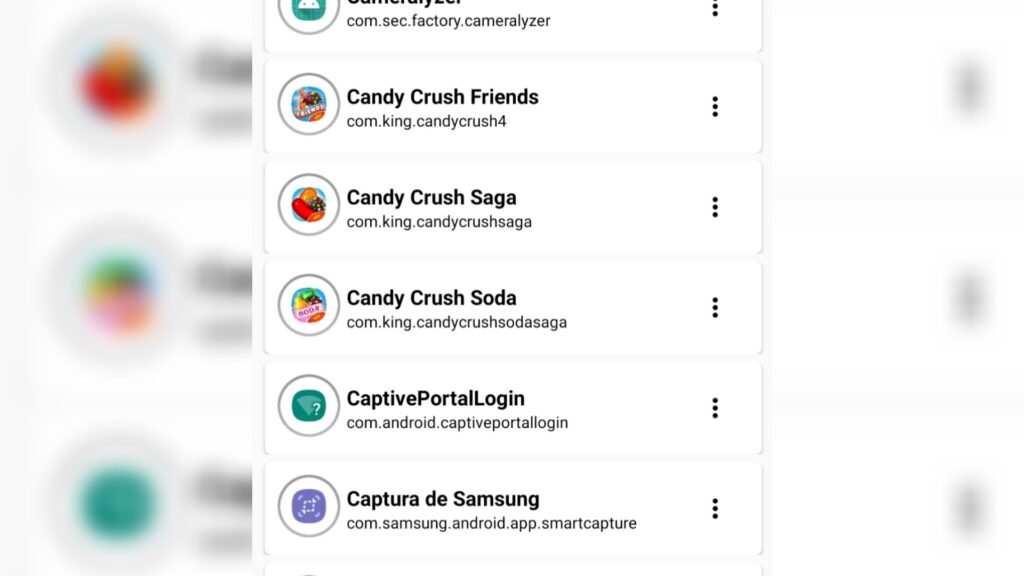
Con esto llevamos el primer paso listo ahora es turno de obtener la segunda aplicación la cual nos ayudará a modificar los permisos y que todos se puedan mover desde la instalación, su nombre es Apk Editor.
Durante el primer inicio Tienes que realizar una serie de configuraciones para ello vamos a los ajustes, y buscamos la opción firmado del APK. Aquí elegiremos la segunda opción que dice clave de apk editor Pro y marcaremos la casilla de recompilado.
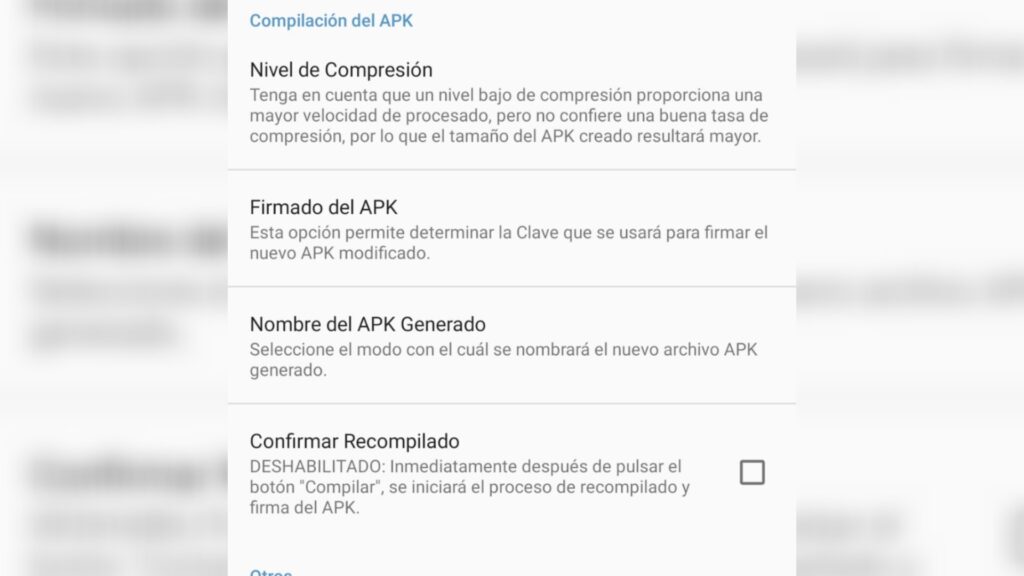
Eso sería todo en los ajustes ahora procedemos a regresarnos, y pulsamos donde dice seleccionar un archivo apk instalado. Es turno de Buscar nuestro apk que hemos descomprimido con la aplicación anterior una vez encontrado pulsaremos sobre él.
Editar Aplicacion Android y Mover la instalacion a Tarjeta SD
Elegimos la opción edición rápida y buscamos ubicación de instalación. Aquí tenemos dos formas dejarlo directamente en el almacenamiento externo dejar al usuario que lo elija o también mandarlo directamente ala tarjeta SD.
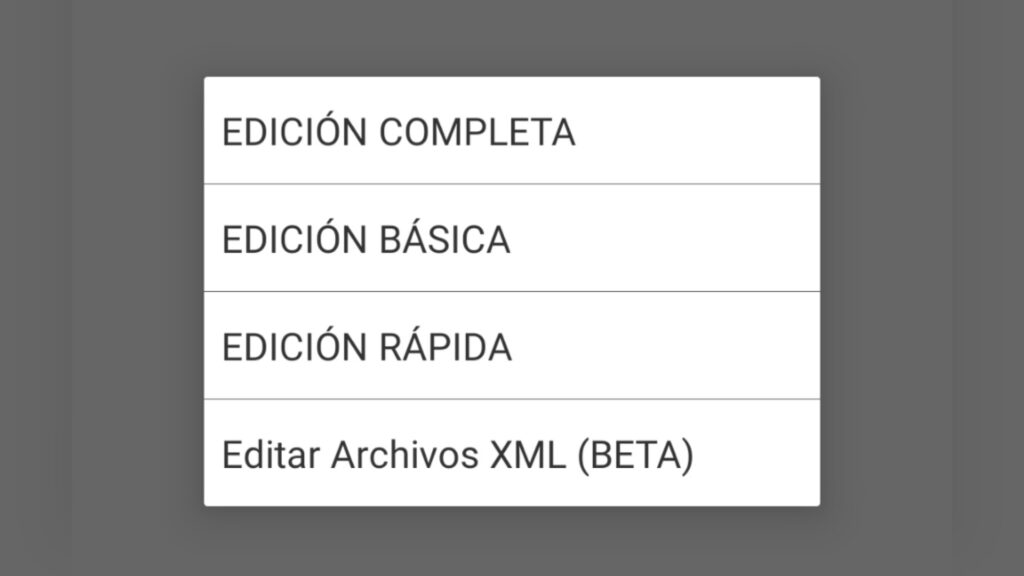
elegimos preferiblemente almacenamiento externo, muy importante Este paso al momento de guardar es posible que te diga que no se a aplicado ningún cambio.
Para poder guardar correctamente solamente queda Añadir una letra al título la que sea y después de esto presionar nuevamente el botón de guardar. Esperaremos un lapso de 10 a 15 segundos hasta que termine de compilar nuestra aplicación o juego, el tiempo que tarde dependerá del tamaño de tu aplicación.
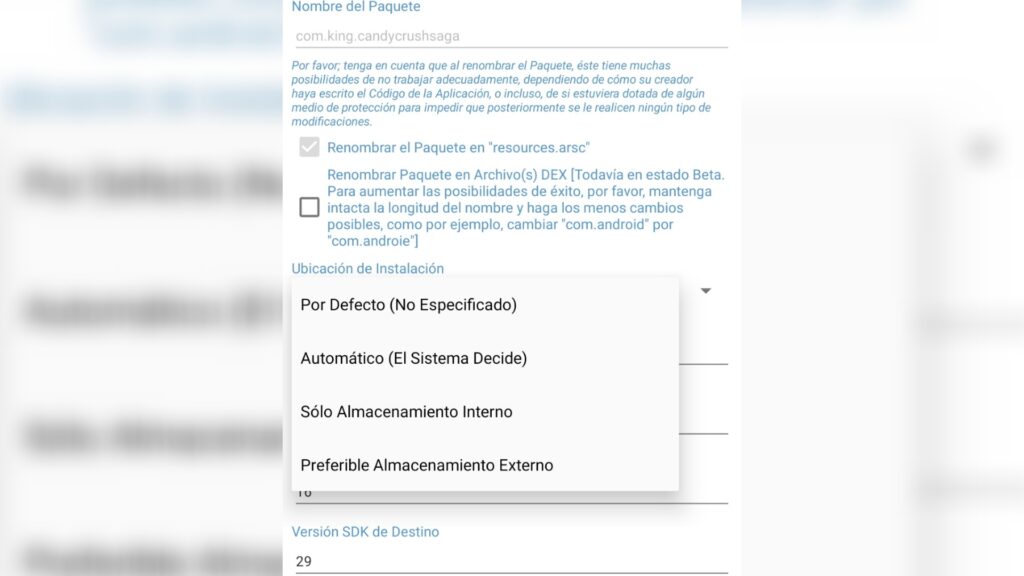
Cuando está finaliza lo más recomendable sería Desinstalar la aplicación que tengas a instalar la nueva con los permisos nuevos. Así de fácil puedes tener tus aplicaciones directamente en la tarjeta Micro SD o memoria externa sin ser usuario root.
Ver: El más Nuevo TECLADO DE IPHONE para Android del momento
Si te quedaste en alguno de los pasos anteriores te recuerdo que a continuación podrás encontrar un videotutorial en donde muestra a detalle Cómo puedes realizar este procedimiento paso a paso.
